手把手教你电脑右下角老跳出广告怎样办
怎么禁止电脑右下角弹出广告,其实解决电脑右下角老弹出广告的方法有很多啊,并且操作起来也不会复杂。比如我们可以借助于360安全卫士从而达到将右下角广告给关闭掉的效果,不过今天小编要来将另外的一种方法分享给大家伙
在使用电脑的时候,电脑桌面的右下角老是弹出一些广告消息之类的东西,这确实是件麻烦的事儿,那又该如何才能将电脑桌面右下角的广告给关闭掉呢?那么,下面就随小编一起来看看关闭电脑右下角广告的方法吧。
1,我们需要使用“msconfig",系统工具,来关闭启动项。
这个方法适合对填出广告的名称和服务了解的用户。

电脑载图1
2,打开系统运行功能。
我们点击系统运行或按win+r快捷键,打开
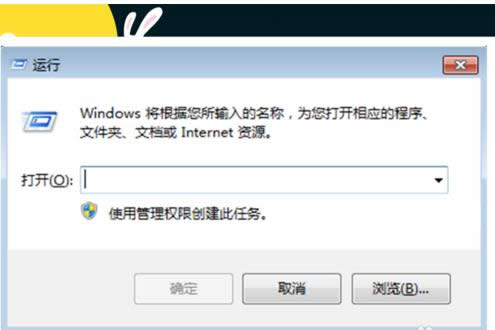
电脑载图2
3,之后我们在运行中输入”msconfig",命令
输入完成之后,点击确定即可进入
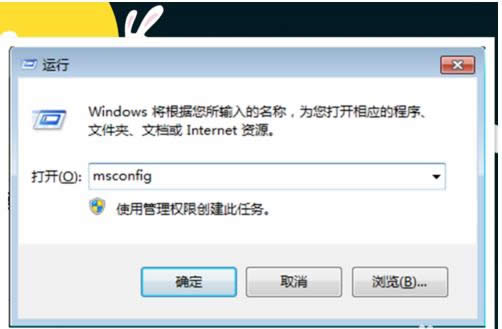
右下角广告载图3
4,之后弹出系“系统配置”框,我们选择服务项目
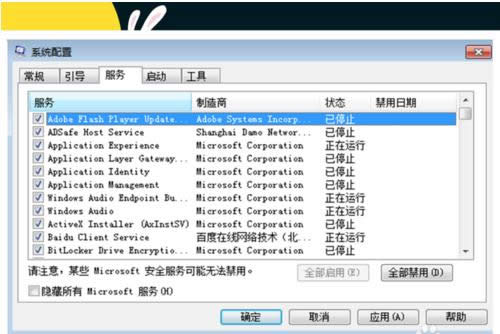
右下角广告如何解决载图4
5,之后我们将弹出广告的服务项,关闭即可。
之后就不会有广告弹出啦
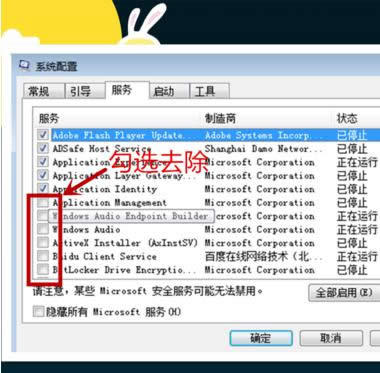
电脑载图5
方法二:
1,我么可以删除注册表的字符串解决这个问题
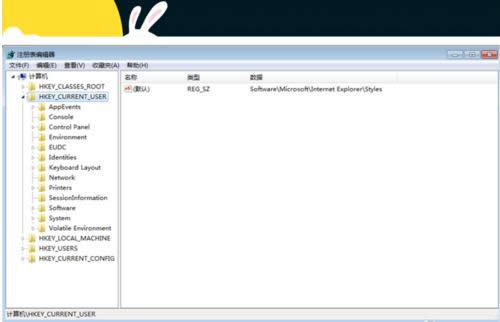
右下角广告载图6
2,我们可以在开始运行中输入“regedit”打开注册表
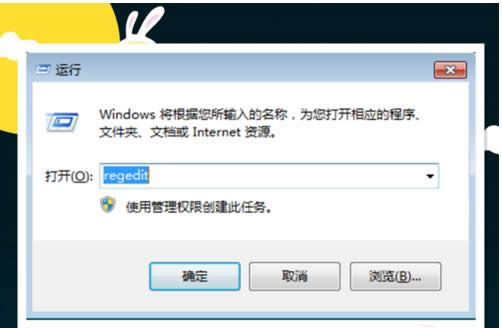
右下角广告载图7
3,之后在注册表中找到下面的东西,
hkey_local-machine\software\microsoft\windows nt\currenversion\winlogon
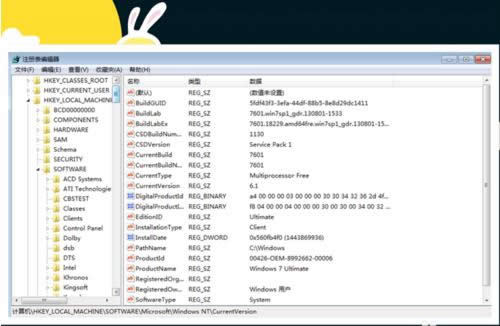
右下角广告如何解决载图8
4,在这里面我们可以全部删除,也可以只留下系统本身自带的字符串,
小编不太看的懂就全部删除了。这样重启电脑问题是可以解决的,但不是全部。
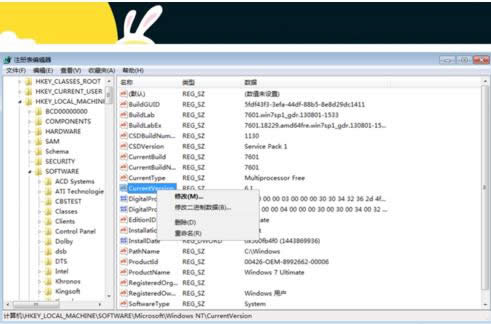
右下角广告如何解决载图9
方法三:
1,我么可以使用安全软件来解决问题
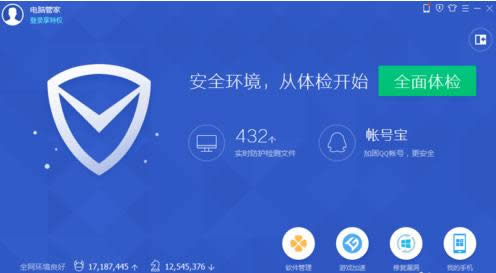
右下角广告载图10
2,我们首先清理插件
在安全软件中都有清理插件功能,我们删除不必要的插件
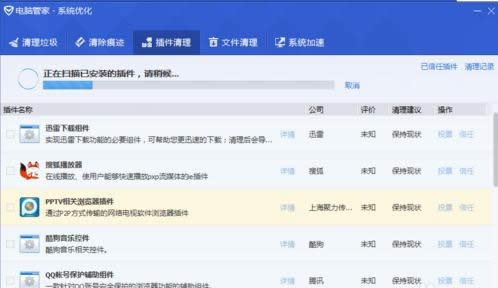
电脑载图11
3,查杀病毒和流氓软件
可能电脑中毒或流氓软件,我们闪电查杀,找到病毒和流氓软件,删除掉
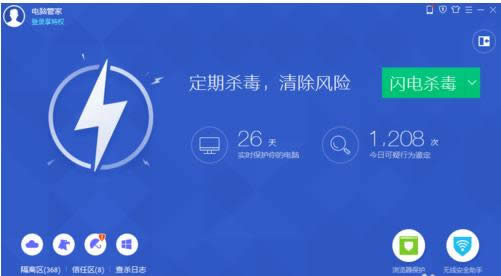
桌面出现广告载图12
4,最后我们可以再安全管家中,开启过流广告功能。
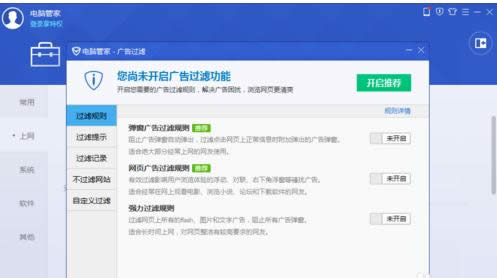
桌面出现广告载图13
……